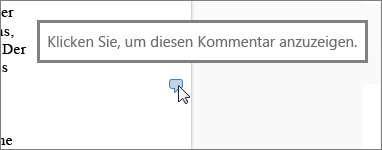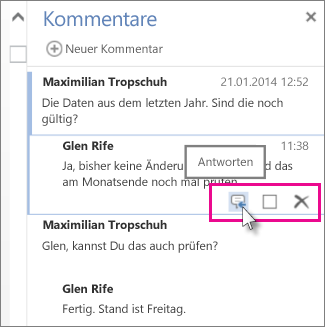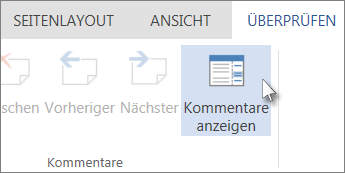In Word Online können Sie auf Kommentare klicken, um Ihnen zu antworten, während Sie ein Dokument lesen oder bearbeiten. Der erste Schritt hängt davon ab, ob Sie sich in der Lese-oder Bearbeitungsansicht befinden. In der Leseansicht geöffnete Dokumente
In der Leseansicht
-
Klicken Sie auf eine Kommentarsprechblase, um den Kommentar anzuzeigen und den Kommentarbereich zu öffnen.
Kommentar Ballons befinden sich am Rand der Seite. Wenn "Any" nicht angezeigt wird, klicken Sie auf Kommentare.
-
Klicken Sie im Kommentar Bereich auf den Kommentar, auf den Sie antworten möchten.
-
Klicken Sie darunter auf das Symbol Antworten .
-
Geben Sie in dem daraufhin geöffneten Textfeld Ihre Antwort ein, und klicken Sie auf Posten.
In der Bearbeitungsansicht
-
Wenn Sie das Dokument bereits bearbeiten (Dokument #a0 Bearbeiten in Word Web AppBearbeiten ), klicken Sie auf überprüfen #a1 Kommentare anzeigen.
-
Klicken Sie im Kommentar Bereich auf den Kommentar, auf den Sie antworten möchten.
-
Klicken Sie darunter auf das Symbol Antworten .
-
Geben Sie in dem daraufhin geöffneten Textfeld Ihre Antwort ein, und klicken Sie auf Posten.
Weitere Informationen zum Überprüfen von Dokumenten inWord Online finden Sie unter Einfügen von Kommentaren in ein Dokument.